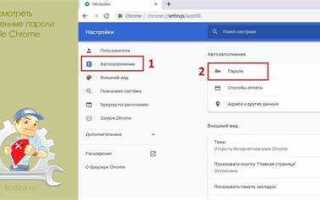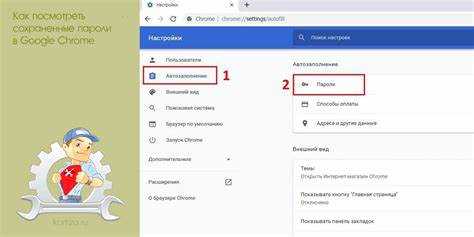
Пароли, сохраненные в Google Chrome, хранятся в зашифрованной форме на устройстве пользователя. Браузер использует специальную систему хранения, основанную на технологии Google Password Manager, которая синхронизирует данные через аккаунт Google, если это настроено. Все пароли сохраняются локально на устройстве, и при включенной синхронизации они доступны на всех устройствах, подключенных к этому аккаунту.
Важным аспектом является защита данных. Пароли хранятся в локальной базе данных, расположенной в папке профиля пользователя, и для доступа к ним используется ключ, привязанный к операционной системе. В Windows, например, доступ к этим данным возможен только при наличии прав администратора и правильной авторизации через систему безопасности ОС. В случае MacOS используются аналогичные механизмы защиты.
Если вам нужно управлять сохраненными паролями, это можно сделать через настройки браузера, раздел Настройки → Пароли. Здесь можно просматривать, изменять или удалять сохраненные данные. Также важно помнить, что если у вас нет синхронизации с аккаунтом Google, пароли хранятся только локально, и восстановить их можно будет только в случае сохранения резервной копии.
Как найти сохраненные пароли в настройках Google Chrome
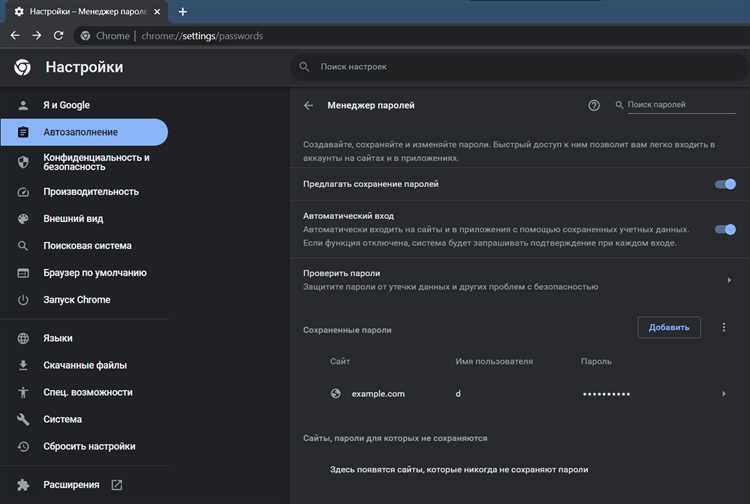
Чтобы найти сохраненные пароли в Google Chrome, откройте браузер и нажмите на три вертикальные точки в правом верхнем углу экрана. В открывшемся меню выберите пункт «Настройки».
Перейдите в раздел «Автозаполнение», затем кликните на «Пароли». Здесь будет отображаться список всех сохраненных учетных записей с их паролями, если вы выбрали опцию их хранения.
Для просмотра пароля рядом с соответствующим аккаунтом нажмите на иконку с глазом. Чтобы это сделать, потребуется ввести пароль от вашей учетной записи Google или, если это не настроено, пароль от системы (например, Windows или macOS).
Кроме того, в этом же разделе можно отключить сохранение паролей или изменить настройки автозаполнения. Вы можете добавить новые пароли вручную, нажав на кнопку «Добавить», а также удалить уже сохраненные данные, выбрав пункт «Удалить» рядом с конкретной учетной записью.
Что такое мастер-пароль и как он влияет на доступ к паролям
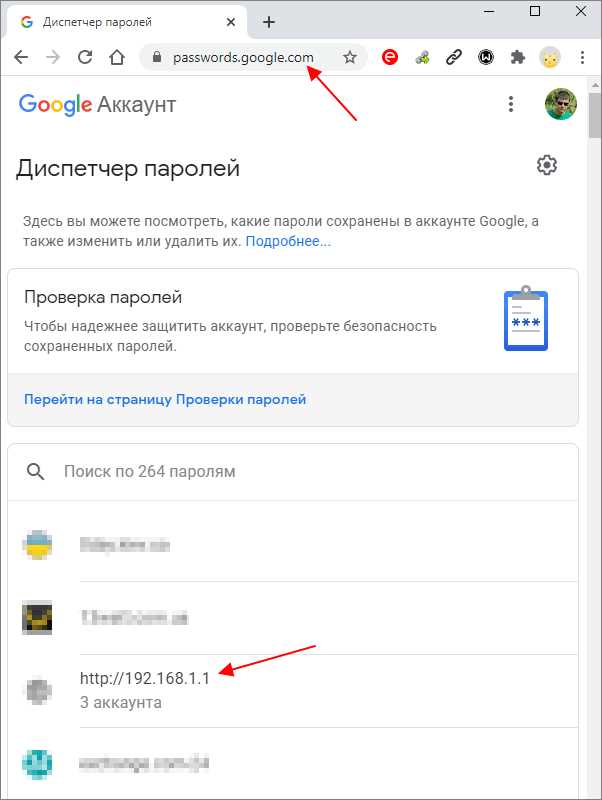
Без мастер-пароля доступ к сохранённым паролям может получить любой пользователь, который имеет доступ к вашему устройству. Включение этой функции предотвращает использование сохранённых паролей при наличии физического доступа к компьютеру или смартфону. Это особенно важно, если на вашем устройстве работают несколько пользователей или если вы используете его в общественных местах.
При установке мастер-пароля, все данные о паролях шифруются и могут быть расшифрованы только при вводе правильного мастер-пароля. Это защищает ваши данные в случае кражи устройства. Однако важно помнить, что если вы забудете мастер-пароль, восстановить доступ к паролям будет невозможно. В таких случаях потребуется сбросить настройки браузера, что приведёт к удалению всех сохранённых данных.
Использование мастер-пароля усиливает защиту ваших учётных записей, но для максимальной безопасности рекомендуется сочетать его с двухфакторной аутентификацией на ключевых сервисах и периодически обновлять пароль для самого браузера.
Как использовать функцию автозаполнения для управления паролями
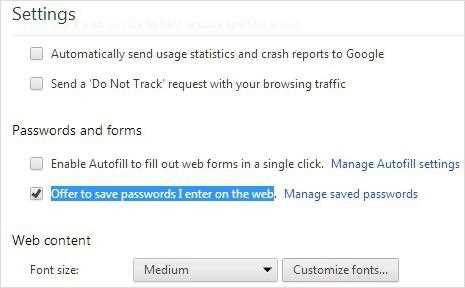
Google Chrome предлагает удобный инструмент автозаполнения для управления паролями, который значительно упрощает процесс входа на сайты и сервисы. Эта функция позволяет сохранять и автоматически заполнять пароли при повторных посещениях, что экономит время и повышает удобство использования.
Чтобы начать использовать автозаполнение для паролей в Google Chrome, выполните следующие шаги:
- Откройте настройки Chrome, щелкнув на три точки в правом верхнем углу и выбрав «Настройки».
- Перейдите в раздел «Автозаполнение» и выберите «Пароли».
- Включите опцию «Предлагать сохранение паролей». Это позволит Chrome предложить сохранить ваш пароль при первом входе на сайт.
- Если вы хотите, чтобы пароли заполнялись автоматически, включите опцию «Автозаполнение паролей».
Теперь, когда вы заходите на сайт, Chrome предложит сохранить ваш пароль. При последующих посещениях пароль будет автоматически подставляться в соответствующее поле. Если сохраненные пароли не подставляются автоматически, убедитесь, что эта функция активирована в настройках браузера.
Для управления сохраненными паролями:
- Откройте раздел «Пароли» в настройках Google Chrome.
- Здесь вы увидите список всех сохраненных паролей. Для каждого сайта будет отображаться имя пользователя и пароль.
- Для просмотра или удаления пароля нажмите на значок глаза рядом с паролем или используйте кнопку удаления.
- Если вы хотите редактировать пароль, просто выберите его и обновите данные.
Также можно экспортировать или импортировать пароли, что полезно, если вам нужно перенести данные на другой компьютер или браузер. Для этого в настройках паролей выберите опцию «Экспортировать пароли» или «Импортировать пароли».
Чтобы повысить безопасность, рекомендуется использовать двухфакторную аутентификацию (2FA) на сайтах, где она доступна. Это добавит дополнительный уровень защиты даже в случае, если кто-то получит доступ к вашим сохраненным паролям.
Какие файлы на вашем устройстве содержат пароли от Google Chrome
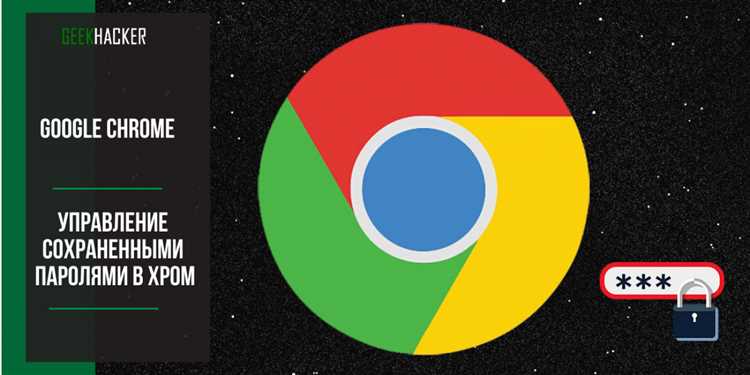
В Google Chrome пароли хранятся в нескольких файлах, расположенных в профиле пользователя. Эти файлы защищены от несанкционированного доступа с помощью шифрования, но они все равно могут быть уязвимы при определенных обстоятельствах. Рассмотрим, какие именно файлы содержат информацию о паролях.
Основной файл, содержащий сохраненные пароли, – это Login Data, который находится в каталоге профиля Chrome. Этот файл представляет собой базу данных SQLite и хранит все пароли, привязанные к различным веб-сайтам.
Для доступа к данным, содержащимся в Login Data, необходимо расшифровать их с помощью специального ключа, который хранится в операционной системе. В Windows, например, ключ доступен через хранилище Windows, а на macOS – через Keychain. Однако файл Login Data сам по себе не является простым текстовым документом и не может быть прочитан без соответствующих инструментов или программ.
Другим важным элементом является файл Local State. В нем Chrome хранит информацию о текущих настройках браузера и ключах шифрования, необходимых для расшифровки паролей. Этот файл не содержит самих паролей, но без него доступ к данным в файле Login Data невозможен.
Для пользователей, которые используют синхронизацию в Google Chrome, дополнительные данные о паролях могут храниться на серверах Google. В этом случае пароли шифруются перед отправкой и могут быть восстановлены только через ваш аккаунт Google, используя двухфакторную аутентификацию.
Важно помнить, что хотя данные о паролях защищены шифрованием, физический доступ к вашему устройству или наличие определенных инструментов может позволить злоумышленникам извлечь эту информацию. Рекомендуется регулярно обновлять пароли и использовать дополнительные методы защиты, такие как мастер-пароль для доступа к сохраненным данным в браузере.
Как получить доступ к сохраненным паролям через Google аккаунт
Чтобы получить доступ к сохраненным паролям через Google аккаунт, откройте страницу управления паролями. Для этого перейдите по следующему адресу: https://passwords.google.com. Войдите в свой Google аккаунт, если этого не было сделано ранее.
На странице паролей вы увидите список всех сохраненных данных для авторизации. Для каждого пароля отображаются имя сайта, логин и скрытая информация о пароле. Чтобы увидеть сам пароль, нажмите на значок глаза рядом с ним, после чего Google запросит подтверждение через ваш аккаунт, либо через дополнительную проверку (например, с помощью кода, отправленного на телефон или электронной почте).
Вы можете также включить синхронизацию паролей между устройствами. Это позволит вам получить доступ к сохраненным данным на мобильных устройствах или других компьютерах, где вы вошли в свой аккаунт Google.
Если вам нужно изменить пароль, можно воспользоваться кнопкой редактирования или удалить сохраненные данные для определенного сайта, если они больше не актуальны.
Как экспортировать пароли из Google Chrome для их переноса
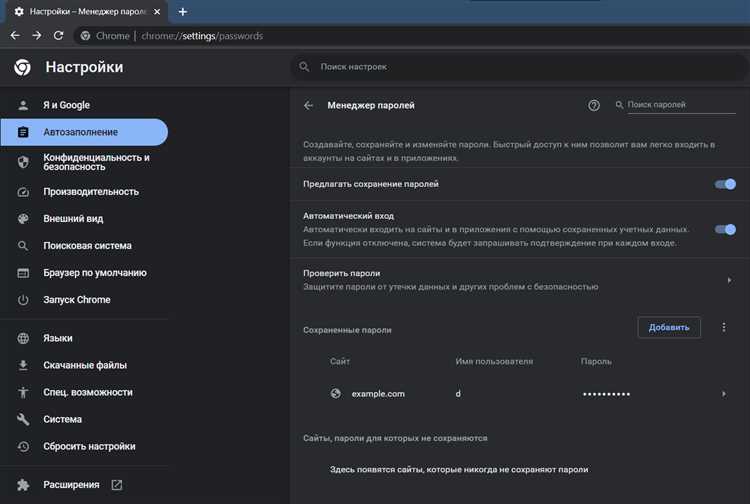
Для переноса паролей из Google Chrome на другой компьютер или в другой браузер, их необходимо экспортировать. Это можно сделать через настройки Chrome, следуя несколько простым шагам:
1. Откройте Google Chrome и перейдите в меню настроек, нажав на три вертикальные точки в правом верхнем углу браузера.
2. В выпадающем меню выберите «Настройки». В открывшемся окне прокрутите страницу вниз и нажмите на «Автозаполнение», затем выберите раздел «Пароли».
3. В разделе «Пароли» вы увидите список всех сохранённых паролей. Чтобы экспортировать их, нажмите на три точки в правом верхнем углу списка и выберите «Экспортировать пароли».
4. Появится окно подтверждения, где нужно будет ввести пароль от вашего компьютера для безопасности. После подтверждения будет создан файл CSV с паролями.
5. Сохраните файл в удобное место на компьютере. Файл CSV будет содержать ваши логины и пароли в текстовом виде, что важно учитывать при передаче данных. Убедитесь, что этот файл не попал в руки третьих лиц.
После экспорта вы можете импортировать пароли в другой браузер или на новый компьютер, используя соответствующие инструменты для импорта CSV-файлов.
Как проверить безопасность паролей, сохраненных в браузере
Для проверки безопасности паролей в Google Chrome используйте встроенные функции, которые помогут выявить слабые и скомпрометированные пароли. Откройте браузер и перейдите в настройки, затем выберите раздел «Автозаполнение» и далее «Пароли». Здесь отображаются все сохраненные пароли. Для анализа их безопасности важно использовать инструмент Google, который проверяет их на утечки в интернете.
В разделе «Пароли» вы найдете индикатор, который сообщает, если ваш пароль был скомпрометирован. Это происходит, если он был найден в базе данных утечек. Google Chrome также предупреждает о паролях, которые используются на нескольких сайтах, что повышает риск их взлома. Если такой пароль найден, рекомендуется заменить его на уникальный и сложный.
Для дополнительной защиты активируйте двухфакторную аутентификацию (2FA) на тех сервисах, где это возможно. Это добавит дополнительный уровень безопасности, даже если ваш пароль окажется скомпрометированным.
Не забывайте регулярно обновлять пароли. В Google Chrome имеется функция «Сила пароля», которая показывает, насколько надежным является ваш пароль. Пароли должны быть длинными, содержать цифры, символы и буквы разного регистра.
Для удобства и безопасности можно использовать менеджеры паролей. Они помогут генерировать и хранить сложные пароли, а также обеспечат доступ к ним через мастер-пароль, не требующий запоминания множества учетных данных.
Как защитить сохраненные пароли от несанкционированного доступа
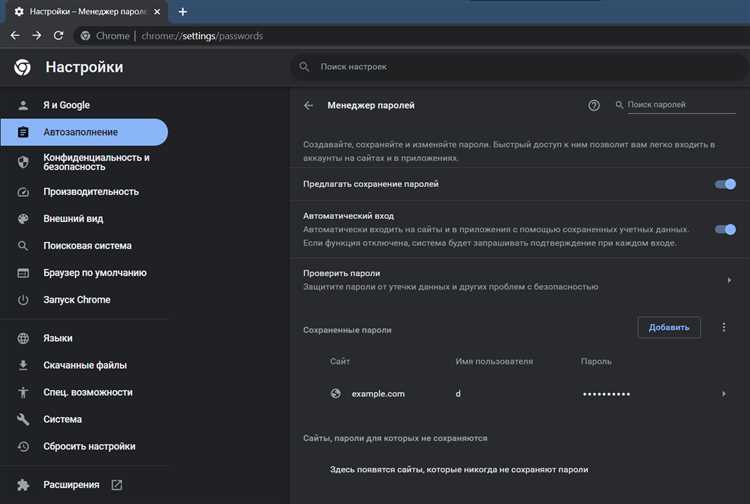
Для защиты паролей, сохраненных в Google Chrome, важно использовать несколько уровней безопасности. Вот основные меры, которые помогут предотвратить доступ посторонних к личным данным.
- Включение синхронизации с Google-аккаунтом. Это позволяет хранить пароли на сервере Google и синхронизировать их на всех устройствах, которые подключены к аккаунту. В случае утери или замены устройства пароли остаются защищенными.
- Использование мастер-пароля для браузера. Включение мастер-пароля для Google Chrome добавит дополнительный слой защиты. Это требование пароля при доступе к сохраненным данным в браузере, если ваш компьютер был заблокирован или перезагружен.
- Активация двухфакторной аутентификации (2FA) для Google-аккаунта. При включении двухфакторной аутентификации для Google-аккаунта даже в случае утечки пароля доступ к данным будет затруднен, так как потребуется дополнительный код, отправленный на ваш мобильный телефон.
- Использование надежных паролей. Включение функции генератора паролей в Google Chrome помогает создавать сложные и уникальные пароли для каждого аккаунта. Это минимизирует риск взлома.
- Обновление браузера и операционной системы. Регулярные обновления Google Chrome и системы защиты от уязвимостей снижают вероятность атак на сохраненные пароли. Убедитесь, что автоматические обновления включены.
- Избегание использования одинаковых паролей для разных сервисов. Если один из ваших аккаунтов будет взломан, использование уникальных паролей для каждого сайта сведет к минимуму ущерб.
- Отключение автозаполнения на общественных или чужих устройствах. Никогда не сохраняйте пароли в браузере, если вы используете чужое или общественное устройство. В таких случаях отключение автозаполнения предотвратит возможный доступ к данным.
Выполнение этих простых рекомендаций значительно повысит уровень безопасности ваших сохраненных паролей в Google Chrome и защитит их от несанкционированного доступа.
Вопрос-ответ:
Где хранятся пароли в Google Chrome?
Пароли в Google Chrome хранятся в зашифрованном виде в специальном хранилище, которое называется «Менеджер паролей». Он позволяет пользователю сохранять логины и пароли для сайтов, чтобы не вводить их каждый раз. Данные хранятся в локальной базе данных, которая шифруется с помощью операционной системы (например, через систему шифрования Windows или macOS). Если синхронизация с аккаунтом Google активирована, пароли также могут быть синхронизированы и доступны на всех устройствах, подключённых к этому аккаунту.
Как найти и управлять паролями в Google Chrome?
Чтобы найти и управлять паролями в Google Chrome, нужно открыть настройки браузера. Для этого нажмите на три точки в правом верхнем углу окна браузера, выберите «Настройки», затем прокрутите вниз и выберите «Пароли» в разделе «Автозаполнение». Здесь вы можете увидеть список всех сохранённых паролей, а также удалить их или изменить. Пароли могут быть скрыты, и для их просмотра нужно будет ввести пароль от устройства или разблокировать его с помощью биометрии.
Можно ли восстановить забытые пароли в Google Chrome?
Да, восстановить забытые пароли в Google Chrome можно через «Менеджер паролей». Для этого нужно зайти в настройки браузера и найти раздел «Пароли». В этом списке отображаются все сохранённые пароли, но они скрыты. Для того чтобы увидеть конкретный пароль, нужно ввести пароль от устройства или использовать другие способы аутентификации. Если синхронизация с аккаунтом Google активирована, пароли можно найти и на других устройствах, где используется тот же аккаунт.
Как защитить свои пароли в Google Chrome?
Для защиты паролей в Google Chrome важно использовать несколько методов безопасности. Во-первых, активируйте двухфакторную аутентификацию для своего аккаунта Google, чтобы усложнить доступ к данным. Во-вторых, используйте мастер-пароль или биометрическую аутентификацию для защиты устройства, на котором хранятся ваши пароли. Кроме того, не забывайте о регулярном обновлении паролей для различных сайтов и включите опцию уведомлений о безопасности в Google Chrome для получения предупреждений о возможных утечках данных.
Могу ли я синхронизировать пароли между устройствами в Google Chrome?
Да, синхронизация паролей между устройствами возможна в Google Chrome. Для этого нужно войти в браузер с помощью своего аккаунта Google. После этого пароли, сохранённые в «Менеджере паролей», будут синхронизироваться между всеми устройствами, где используется тот же аккаунт. Это позволяет вам автоматически заполнять пароли на разных устройствах, будь то компьютер, смартфон или планшет. Чтобы синхронизация работала, убедитесь, что эта функция включена в настройках Google Chrome.
Где Google Chrome хранит пароли и как их можно найти?
Google Chrome сохраняет пароли в специальной базе данных, которая находится в вашем профиле пользователя. На компьютере эти данные хранятся в скрытой папке, которая зависит от операционной системы. Например, на Windows это файл в папке «AppData», на macOS – в «Library». Для удобства просмотра и управления паролями в браузере есть встроенная функция. Чтобы увидеть сохранённые пароли, нужно зайти в настройки браузера, в раздел «Автозаполнение», и затем выбрать «Пароли». Здесь можно просматривать, редактировать или удалять сохранённые данные.
Можно ли вывести пароли из Google Chrome в файл?
Да, вывести пароли из Google Chrome можно, но для этого потребуется использовать сторонние инструменты. Сам браузер не предоставляет прямой функции для экспорта паролей в файл, однако вы можете воспользоваться специальным расширением или, например, использовать программу для резервного копирования данных, чтобы сохранить все ваши пароли. Также существует возможность извлечь пароли через настройки браузера с помощью функции синхронизации, если вы связали ваш аккаунт с Google.